 打印输出空白/模糊不清/颜色不准确或渗出/出现条纹或线条
打印输出空白/模糊不清/颜色不准确或渗出/出现条纹或线条

 打印模糊不清
打印模糊不清
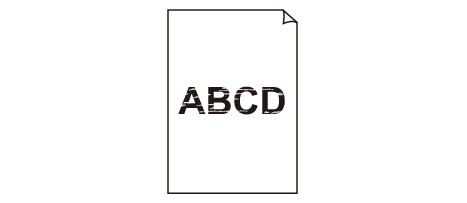

 颜色错误
颜色错误
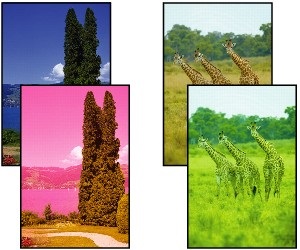

 出现白色条纹
出现白色条纹
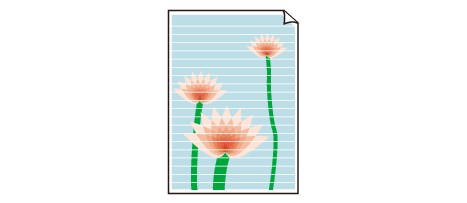

-
检查1 检查纸张和打印质量设置。
-
检查2 检查墨水盒状态。 如果墨水已用完,请更换墨水盒。
-
检查3 打印头喷嘴是否堵塞?
请按照以下步骤打印喷嘴检查图案,并确认是否从打印头喷嘴正确喷出了墨水。
-
步骤1 打印喷嘴检查图案。
打印喷嘴检查图案之后,检查该图案。
如果图案未正确打印,请转到下一步骤。
-
步骤2 清洗打印头。
清洗打印头后,打印喷嘴检查图案并查看效果。
如果未改善,请再次清洗打印头。
如果仍未改善,请转到下一步骤。
-
步骤3 深度清洗打印头。
深度清洗打印头后,打印喷嘴检查图案并查看效果。
如果未改善,请关闭打印机,等待至少24小时,然后转到下一步骤。 关闭打印机时,请勿从电源拔出插头。
-
步骤4 再次深度清洗打印头。
再次深度清洗打印头后,打印喷嘴检查图案并查看效果。
如果仍未改善,请转到下一步骤。
-
步骤5 要求维修。
打印头可能已损坏。 请与最近的Canon服务中心联系以要求维修。
有关打印喷嘴检查图案、打印头清洗和打印头深度清洗的详细资料,请参见打印头。
-
-
检查4 使用仅一面可打印的纸张时,确保将纸张可打印面向上装入。
在这种纸张错误的一面上打印可能会造成打印不清晰或打印质量降低。
有关可打印面的详细信息,请参阅纸张附带的说明手册。

